截图键是什么 截图快捷键是什么在手机上
截图键是指在手机上用于快速截取屏幕内容的按钮或快捷键,在不同的手机品牌和操作系统中,截图快捷键可能会有所不同。一般来说截图快捷键通常包括同时按下手机音量减键和电源键,或者长按电源键后选择截图选项。通过使用截图快捷键,我们可以方便地捕捉手机屏幕上的重要信息、有趣的瞬间或者保存需要的图片。无论是用于记录问题、分享精彩瞬间还是保存重要信息,截图键都成为了我们日常手机使用中不可或缺的功能之一。
目前我们比较常用的有3种截图快捷键,分别是全屏截图、当前活动窗口截图、选择区域截图,下面我们分别介绍下运用所需要用到的快捷键。下面我们将所需要用到的键盘按键用箭头指示出来如下图所示:
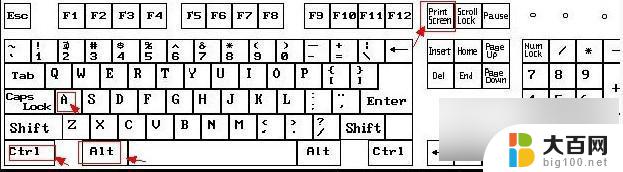
方法一:使用键盘中的Print Scr Sysrq 键实现全屏截图
Print Scr Sysrq 键,其位于键盘的右上方。如上图所示,按下此键,就可以实现在当前屏幕上全屏截图,也就是可以截图我们所看到的显示器所有界面。
方法二:使用Alt + Print Screen SysRq键实现活动截图
同时按下键Alt + Print Screen SysRq键即可完成当前活动区域的界面截图,什么是活动截面。最简单的理解为你现在所操作的页面,比如现在正在聊天,那么同时按下Alt + Print Screen SysRq键就可以将我们的聊天框界面截图下来。
方法三:同时按下Ctrl+Alt+A键可实现选择区域截图(该快捷键需要在登陆QQ后才可以使用)
其实截图快捷键方法一和二都属于系统截图快捷键,但截图快捷键三使用的是QQ软件中聊天框中截图快捷键。因此只有登陆QQ后,该快捷键才有效,同时按下Ctrl+Alt+A键后我们会发现鼠标变成了多彩色,这个时候我们可以任意拖动鼠标来选择区域截图。

以上3种截图快捷键,就是我们最常用最方便的截图快捷键了,到了这里不少新手朋友可能会问,我截图了怎么才能看到呢?其实选用以上3种方法截图后我们要看到要保存都需要在画图或其它相关软件中粘帖后才可见。我们可以打开画图工具(从电脑桌面 - 程序 -附件 - 画图),然后粘帖(快捷键:CTRL+V)进去就可以看到了,或者也可以直接打开与好友聊天对话框中粘帖也可以看到,之后我们就可以选择保存或编辑所截的图片操作了。
以上就是关于截图键的全部内容,如果您遇到这种情况,请按照以上方法解决,希望这对您有所帮助。
截图键是什么 截图快捷键是什么在手机上相关教程
- 戴尔截屏快捷键 戴尔电脑截图的常用快捷键是什么
- 笔记本电脑的截图快捷键是什么 笔记本截屏的常用快捷键是什么
- thinkpad如何截图 ThinkPad截图的快捷键是什么
- 微信快捷截图键ctrl加什么 微信截图快捷键ctrl+shift
- 微信电脑版截屏快捷键是什么 微信电脑版截图的键盘快捷键是哪些
- 登录微信截图快捷键ctrl加什么 微信截图快捷键ctrl加C
- 拯救者y7000截屏的快捷键是什么 联想拯救者截屏快捷键是什么
- 苹果电脑笔记本怎么截图快捷键 苹果笔记本截屏快捷键是什么
- 华硕电脑怎么截图快捷键是什么 华硕笔记本截屏快捷键不起作用
- 微信截屏的快捷键ctrl加什么 微信截图快捷键ctrl加V
- 苹果进windows系统 Mac 双系统如何使用 Option 键切换
- win开机不显示桌面 电脑开机后黑屏无法显示桌面解决方法
- windows nginx自动启动 Windows环境下Nginx开机自启动实现方法
- winds自动更新关闭 笔记本电脑关闭自动更新方法
- 怎样把windows更新关闭 笔记本电脑如何关闭自动更新
- windows怎么把软件删干净 如何在笔记本上彻底删除软件
电脑教程推荐